가끔 웹사이트에 표 형식으로 데이터를 볼 수 있다. 예를 들면 대학교 수강신청 편람 열람 사이트!
학기 수강신청을 위해서는 시간표를 미리 짜야하고, 시간표를 짜기 위해서 매 학기 방학에 올라오는 수강신청 편람을 참고한다.

이렇게 처음부터 엑셀로 올려주는 학교도 있지만,
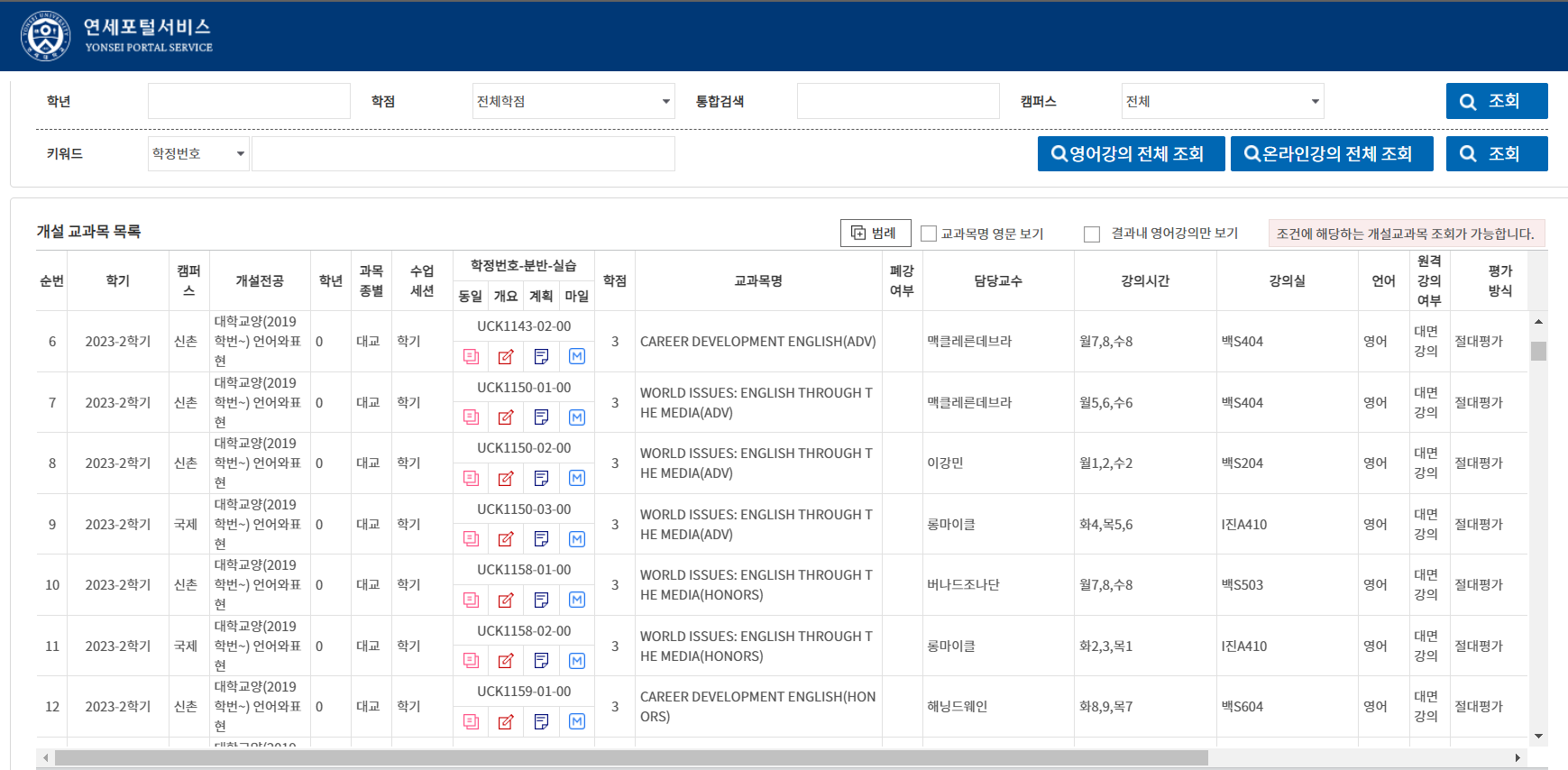
이렇게 웹사이트에서 검색을 통해 확인해야 하는 경우도 있다.
이런 데이터는 엑셀로 정리하면 더 편리한데, 그대로 해당 데이터를 긁어서 복사 붙여 넣기가 안된다는 거!
엑셀의 '웹에서 가져오기'나 '이미지로 가져오기'를 사용하려면 노가다가 장난 아니다!
이런 상황에서 비교적 간편하게 웹 속 데이터를 엑셀로 가져오는 방법이다.
json 데이터로 가져온 다음, 엑셀로 변환해 주는 작업을 할 거다. (준비물 : 엑셀, 메모장)
1. 웹에서 아무것도 sorting 하지 않은 채로 f12 클릭한다.
2. network 탭을 누른다. 그 상태로 웹을 다시 새로고침 해주면, 아무것도 없던 창에 통신 로그들이 뜬다.


3. 목록을 내리다 보면 findAtnlcHandbList.do' 가 보인다. 클릭해 준다.

4. 노션 토글처럼 되어있는 'dsFaclyCd'을 눌러보면 그 안에 내용들이 들어있다.
이건 내가 실제 접속해 있던 웹사이트의 내용이고, 웹사이트마다 각 내용이 들어있을 것! (저 안에 0~99, 100~110번째 교과목 내용이 담겨있음)

5. 토글을 눌러 전체 내용이 다 보이게끔 펼쳐놓은 채로 오른쪽 클릭한다. 'copy object'를 눌러 내용을 복사한다. 복사된 데이터들은 json 형식의 데이터!

6. 메모장을 열어 그대로 붙여 넣고, 붙여 넣은 내용을 다시 복사한다!
7. 아래 링크 (json에서 엑셀로 변환해 주는 사이트)에 들어가서 복사한 내용을 붙여준다. 해당 사이트에서 엑셀 파일로 만들어준다!
https://products.aspose.app/cells/ko/conversion/json-to-xlsx
JSON에서 EXCEL로 변환기
JSON을(를) EXCEL(으)로 온라인으로 무료로 변환기합니다.
products.aspose.app
8. 내려받은 엑셀 파일에서 중복되거나 필요 없는 데이터는 과감하게 지우고, 자유롭게 편집한다.
그동안 너무 불편하고 1차원적인 방식으로 일일이 엑셀로 만드는 작업을 했었는데, 이 방법을 알고 난 후에는 확실히 그 과정이 편리해졌다.
복잡해 보여도 해보면 생각보다 간단하니, 혹시 나처럼 곤란한 상황에 처해계시다면 한번 해보길 추천한다!
'Study' 카테고리의 다른 글
| [SQLD] 서브쿼리 개념 톺아보기 (1) | 2023.11.21 |
|---|---|
| [SQLD] VIEW는 가상테이블! (0) | 2023.11.21 |
| [SQLD] JOIN 종류 : OUTER/INNER/NATURAL/CROSS/SELF (0) | 2023.11.21 |
| [SQLD] 1과목 핵심 개념 모아보기 (2) | 2023.11.13 |
| [Github] 깃허브 입문하기! / git 설치와 초기설정 (0) | 2023.09.22 |



